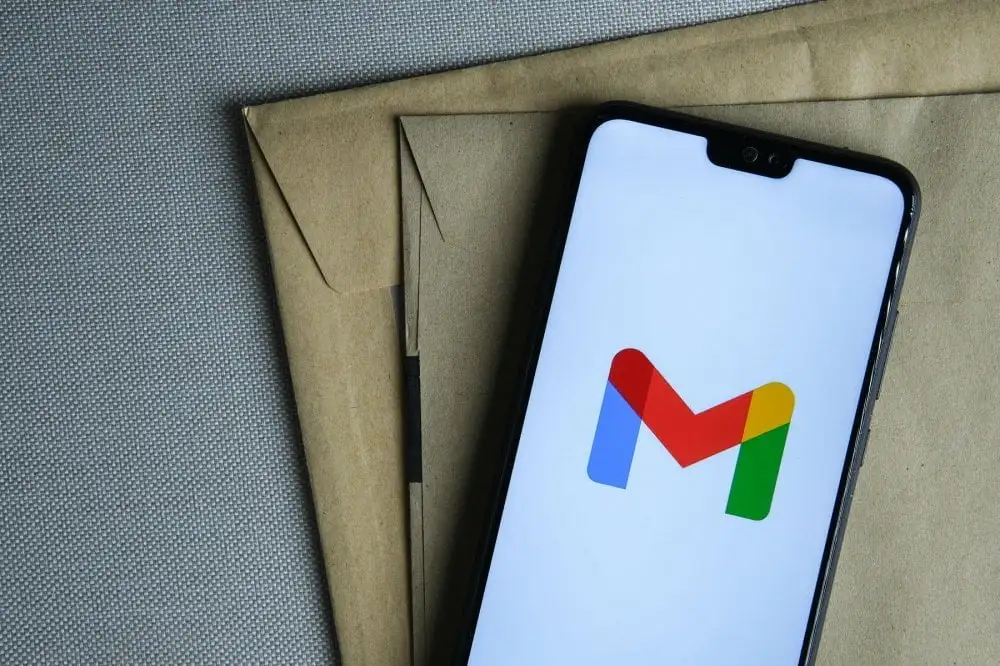Jak mnozí z nás vědí, je to nejznámější e-mailová služba používaná téměř všemi lidmi na celém světě. Google spustil Gmail v roce 2004 a doposud má asi 1,5 miliardy uživatelů po celém světě. Na Gmail můžete přistupovat z mobilu, stolního počítače, tabletu nebo jiných třetích stran.
Vytvoření účtu Gmail pro vaše dítě se může zdát relativně neškodné a děti již od pěti let mají svou e-mailovou adresu. Je to také proto, že je téměř nemožné vytvořit si profil kdekoli na internetu bez uživatelovy e-mailové adresy. Proto nekontrolovaný e-mailový účet může také umožnit komukoli komunikovat s vaším dítětem bez vašeho vědomí. Takže zde je návod, jak bezpečně vytvořit účet na Gmailu pro vaše děti.
Děti mladší 13 let
Účet Gmail můžete vytvořit pro děti mladší 13 let pomocí Google Family Link. S Google Family Link můžete také dohlížet na účet Gmail vašich dětí.
Zde je návod, jak vytvořit účet Gmail pro děti mladší 13 let
Zde jsou kroky pro vytvoření Gmail účtu pro děti mladší třinácti let.
- Stáhněte si aplikaci Google Family Link a otevřete ji.
- Klepněte na tlačítko Vytvořit nebo na tlačítko s označením '+' v pravém horním rohu.
- Budete následovat příslušné pokyny na obrazovce pro vytvoření Gmail účtu vašeho dítěte.
- Po dokončení procesu uvidíte potvrzení o vytvoření účtu na obrazovce.

Co je jiného na Gmail účtu pro dítě mladší třinácti let?
Většinou je Gmail pro třináctileté děti téměř stejný jako Gmail pro dospělé. Existují však některé funkce Gmailu, které jsou zakázány pro děti do 13 let.
- Google nebude zobrazovat reklamy nebo jiné reklamní zprávy v Gmailu.
- Zde není funkce automatického přeposílání. Tím pádem děti nemohou automaticky přeposílat e-maily na jiné e-mailové adresy.
- Děti do třinácti let s e-mailovou adresou nemají přístup k Gmailu online. Tedy nemohou číst, odesílat nebo hledat bez připojení k internetu.
- Děti rovněž nemohou přistupovat k žádným funkcím Google+, které jsou pravidelně k dispozici pro přístup v Gmailu. Navíc děti nemohou zapnout jiné experimentální funkce Gmailu.
- Neexistuje žádná delegace pošty. Proto děti nemohou poskytnout nikomu jinému přístup ke čtení , odesílání nebo mazání e-mailů.
- Nakonec, pokud Gmail identifikuje e-mail jako spam, tento e-mail nedodá do doručené pošty ani do složky se spamem vašeho dítěte.
Pro děti starší třinácti let
Když pro své dítě nastavíte účet Gmail, pomůže nastavit filtry, aby nedostávali žádné nevyžádané e-maily. Umožní vám zvolit, kdo může kontaktovat vaše dítě. Pokud chcete do seznamu přidat další osoby, můžete to udělat v nastavení účtu. Zde je návod, jak to udělat.
- Přihlaste se na účet svého dítěte a na pravé horní straně klepněte na Ikona nastavení
- Klepněte na Nastavení
- Klikněte na kartu Filtry a blokované adresy
- Klepněte na možnost Vytvořit nový filtr a postupujte podle pokynů pro vytvoření vlastního filtru
- Můžete si vybrat, že e-maily, které se do filtru nevejdou, budou smazány, místo aby byly zasílány do složky se spamem, aby se ujistila, že váš potomek nemůže přistupovat k těmto e-mailům
Jak můžete kontrolovat e-mail svého dítěte z vašeho účtu?
Vždy můžete zvolit možnost přijímat a vidět poštu svého dítěte na svém účtu, což bude působit jako další vrstva zabezpečení. Přidání e-mailového účtu se neliší od přeposílání e-mailu a tyto zprávy budou vždy v příchozí poště vašeho dítěte. Ale tyto zprávy vám umožní přístup k textům prostřednictvím různých složek. Zde je návod, jak to udělat.
- Přejděte do Nastavení a klepněte na ikonu Šroubovák na vrchu příchozí pošty
- Klikněte na kartu Účty a Import, kde můžete přidat svůj účet
- Zadejte e-mailovou adresu a heslo, které chcete importovat, a přidaný účet bude účet vašeho dítěte
Zde je postup, jak zablokovat e-mailovou adresu z účtu vašeho dítěte, aby přestalo dostávat jejich e-maily
- Otevřete e-mail, který chcete zablokovat
- V pravém horním rohu zprávy klepněte na více
- Poté klikněte na Blokovat, abyste zablokovali odesílatele
Závěrečná slova
Takže toto byly základní kroky pro vytvoření účtu Gmail pro děti bezpečně. Můžete použít Avosmart, abyste viděli, co vaše děti dělají na svých smartphonech a spravovali aplikace, které používají a instalují na svých telefonech . Navíc vám také umožní nastavit čas strávený na obrazovce limity pro aplikace a pokud vaše dítě překročí limit, bude z něj vykázáno. Avosmart vám také poskytuje aktualizace o poloze vašich dětí.